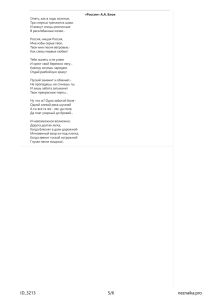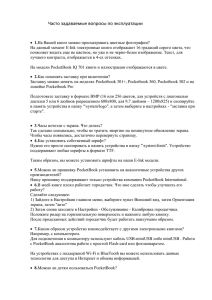Руководство пользователя PocketBook Pro 903
реклама
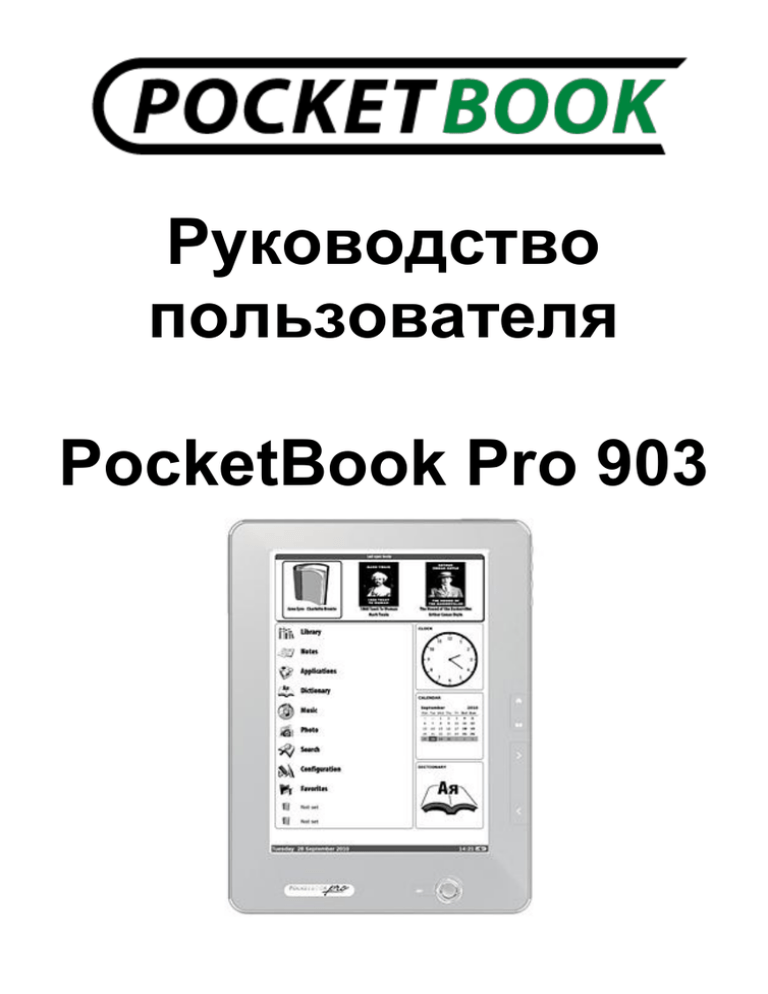
Руководство пользователя PocketBook Pro 903 Руководство пользователя PocketBook Pro 903 Firmware version 2.0.5 СОДЕРЖАНИЕ МЕРЫ ПРЕДОСТОРОЖНОСТИ .................................... 6 ВНЕШНИЙ ВИД И ЭЛЕМЕНТЫ УПРАВЛЕНИЯ POCKETBOOK PRO 903 .................................................... 12 Вид спереди: .............................................................. 12 Вид сзади: .................................................................. 13 Управляющие элементы и индикаторы ................... 14 ТЕХНИЧЕСКИЕ ХАРАКТЕРИСТИКИ PocketBook Pro 903 ...................................................................................... 16 НАЧАЛО РАБОТЫ С POCKETBOOK PRO 903 ........... 18 ФУНКЦИИ ПРОГРАММНОГО ОБЕСПЕЧЕНИЯ .......... 22 Главное меню ............................................................ 22 Последние открытые книги ....................................... 23 Главная панель ......................................................... 24 Виджеты ..................................................................... 25 Строка состояния ...................................................... 27 ЭЛЕМЕНТЫ ГЛАВНОЙ ПАНЕЛИ ................................. 29 Библиотека ................................................................ 29 Электронная библиотека «Bookland» .................... 34 Загрузка защищенных электронных книг (DRM). .. 36 Загрузка защищенных книг .................................... 36 Одалживание книг .................................................. 39 2 Руководство пользователя PocketBook Pro 903 Firmware version 2.0.5 Заметки ...................................................................... 41 Избранное .................................................................. 42 Регистрация ............................................................... 44 Фотографии ............................................................... 44 Словарь...................................................................... 47 Установка дополнительных словарей ................... 50 Приложения ............................................................... 51 Музыка ....................................................................... 53 Поиск .......................................................................... 55 Настройки .................................................................. 56 ПОПОЛНЕНИЕ БИБЛИОТЕКИ И ЧТЕНИЕ ЭЛЕКТРОННЫХ КНИГ ....................................................... 64 МЕНЮ БЫСТРОГО ДОСТУПА .................................... 66 Поиск .......................................................................... 67 Содержание ............................................................... 67 Голос .......................................................................... 68 Заметки ...................................................................... 69 Закладки..................................................................... 70 На страницу ............................................................... 70 Настройки .................................................................. 71 Словарь...................................................................... 71 Поворот книги ............................................................ 72 3 Руководство пользователя PocketBook Pro 903 Firmware version 2.0.5 Масштаб ..................................................................... 73 Активное содержание................................................ 74 Переход к структурированному содержанию (FB2, PDF, CHM, EPUB, DjVu) ............................................... 76 Экспресс- меню ............................................................ 77 ПРОСЛУШИВАНИЕ МУЗЫКИ ...................................... 79 TTS (Text To Speech).................................................... 80 Действия с голосовыми пакетами.......................... 82 Выбор голосового пакета ....................................... 83 Удаление голосового пакета. ................................. 83 Установка голосового пакета ................................. 84 НАСТРОЙКА ПОДКЛЮЧЕНИЯ К СЕТИ ИНТЕРНЕТ .. 85 Настройка беспроводного соединения через Bluetooth: ......................................................................... 86 Настройка беспроводного соединения WI-FI ........... 88 Настройка соединения 3G...................................... 90 РАБОТА С КЛАВИАТУРОЙ .......................................... 92 ВОЗМОЖНЫЕ НЕПОЛАДКИ И ИХ УСТРАНЕНИЕ ..... 94 СЛУЖБА СЕРВИСА ..................................................... 97 ОБНОВЛЕНИЕ ПРОГРАММНОГО ОБЕСПЕЧЕНИЯ .. 98 СООТВЕТСТВИЕ МЕЖДУНАРОДНЫМ СТАНДАРТАМ .......................................................................................... 101 4 Руководство пользователя PocketBook Pro 903 Firmware version 2.0.5 Благодарим Вас за приобретение PocketBook Pro 903! Перед началом эксплуатации PocketBook Pro 903 обязательно прочтите данное руководство. Вы узнаете, как обеспечить безопасность пользователя и продлить срок службы Вашего устройства. В случае если не были соблюдены перечисленные ниже меры предосторожности либо имеются признаки неполадок, обязательно обратитесь в авторизированный сервисный центр для проверки устройства. Несоблюдение этого требования может привести к выходу устройства из строя. 5 Руководство пользователя PocketBook Pro 903 Firmware version 2.0.5 МЕРЫ ПРЕДОСТОРОЖНОСТИ Не подвергайте устройство воздействию чрезмерно высоких или низких температур. Оберегайте его от попадания прямых солнечных лучей. Не подвергайте аккумуляторную батарею сильному нагреву или охлаждению. Чрезмерно нагретая аккумуляторная батарея может вызвать ожог. Помните: рабочая температура устройства составляет от 0°С до 40°С. Оберегайте устройство от воздействия открытого пламени или дыма (зажженная сигарета, зажигалка, костер и пр.). Не подвергайте устройство воздействию жидкости или влаги (чтение под дождем, на улице при повышенной влажности, около воды и т.п.). Не допускайте попадание в него жидкости или влаги – это может вызвать короткое замыкание и повреждение аккумуляторной батареи. Если в устройство попала жидкость, немедленно извлеките аккумуляторную батарею и обратитесь в авторизированный сервисный центр. Не оставляйте устройство на длительное время в местах с плохой вентиляцией, например в машине или плотно закрытой упаковке. 6 Руководство пользователя PocketBook Pro 903 Firmware version 2.0.5 Не подвергайте устройство воздействию сильных электромагнитных полей. Не роняйте и не пытайтесь изогнуть устройство. В случаях повреждения устройства обратитесь в авторизированный сервисный центр. Не разбирайте устройство и не модифицируйте его. К выполнению работ допускаются только работники авторизированного сервисного центра. Данное устройство не является водонепроницаемым, его нельзя использовать под водой. При попадании устройства в воду незамедлительно обратитесь в авторизированный сервисный центр. Не используйте устройство, если у него повреждены аккумуляторная батарея, зарядное устройство (разбит корпус, плохой контакт, переломанный сетевой шнур) либо SD-карта. При повреждении аккумулятора (треснутый корпус, вытекает электролит, потерял форму и т.п.) его следует немедленно заменить. 7 Руководство пользователя PocketBook Pro 903 Firmware version 2.0.5 Не заменяйте самостоятельно аккумуляторную батарею. Использование самодельных или модифицированных аккумуляторных батарей может привести к ее взрыву и выходу устройства из строя. Внимание! Не уничтожайте сжигания – взрывоопасно! аккумулятор путем Внимание! Экран изготовлен на стеклянной подложке и является хрупкой деталью. Его поверхность покрыта слоем эластичного прозрачного материала. Характерным признаком механического повреждения участка экрана является то, что при смене изображения не происходит обновление этого участка, причем видимых трещин может и не быть. В случае появления таких признаков обратитесь в авторизированный сервисный центр. Избегайте механического давления на экран более 1Н. Не допускайте попадания на экран предметов, которые могут поцарапать или повредить его. Для защиты экрана рекомендуется переносить устройство в защитном чехле или твердой обложке. Не используйте для очистки экрана и корпуса органические и неорганические растворители, такие как 8 Руководство пользователя PocketBook Pro 903 Firmware version 2.0.5 бензол и т.п. Чтобы удалить пыль с поверхности устройства, используйте мягкую ткань. Чтобы устранить загрязнения, капните несколько капель дистиллированной воды. Чтобы избавиться от стойких загрязнений, обратитесь в авторизированный сервисный центр. Не подвергайте экран воздействию электростатического заряда, искусственных источников электромагнитного излучения ультрафиолетового диапазона частот. Не оставляйте кабели вблизи источников тепла. При нагревании возможна деформация кабеля или плавление изоляции, что может стать причиной пожара или поражения электрическим током. Не подвергайте механическому воздействию разъемы и клавиши устройства. Это может привести к ухудшению их функционирования и в итоге к выходу из строя. Утилизация электрического и электронного оборудования (директива применяется в странах Евросоюза и других европейских странах, где действуют системы раздельного сбора отходов) 9 Руководство пользователя PocketBook Pro 903 Firmware version 2.0.5 Неправильная утилизация данного устройства может вызвать негативное влияние на окружающую среду и здоровье людей. Для предотвращения подобных последствий необходимо выполнять специальные требования по утилизации устройства. Переработка данных материалов поможет сохранить природные ресурсы. Для получения более подробной информации о переработке устройства обратитесь в местные органы городского управления, службу сбора бытовых отходов, магазин, где было приобретено устройство или авторизированный сервисный центр. Отключайте беспроводную связь в местах, где размещены плакаты «выключить приемо-передающие устройства». Не используйте беспроводную связь на борту самолета и в больнице, это может помешать работе приборов самолета или медицинского оборудования. Кроме того, нельзя использовать данное устройство в местах, где запрещена сотовая связь. Данное устройство принимает и излучает радиочастоты и может вызвать помехи для радиосвязи и другого электронного оборудования. При использовании личных медицинских устройств (таких как кардиостимуляторы и слуховые аппараты) проконсультируйтесь с врачом или производителем, чтобы узнать защищены ли они от внешних радиочастотных сигналах. 10 Руководство пользователя PocketBook Pro 903 Firmware version 2.0.5 Храните устройство в месте, недоступном для детей. 11 Руководство пользователя PocketBook Pro 903 Firmware version 2.0.5 ВНЕШНИЙ ВИД И ЭЛЕМЕНТЫ УПРАВЛЕНИЯ POCKETBOOK PRO 903 В данном разделе Вы познакомитесь с общим устройством Вашего PocketBook Pro 903, его функциональными клавишами, после чего сможете сразу же приступить к работе с ним. Вид спереди: 12 Руководство пользователя PocketBook Pro 903 Firmware version 2.0.5 Вид сзади: 13 Руководство пользователя PocketBook Pro 903 Firmware version 2.0.5 Управляющие элементы и индикаторы: 1. Клавиша «Вкл./Выкл.» – включение/выключение устройства (длинное нажатие); 2. Клавиша «ОК» – подтверждение выбора, вызов меню быстрого доступа или контекстного меню; 3. Клавиша «Вверх» – навигационная клавиша; 4. Клавиша «Вниз» – навигационная клавиша; 5. Клавиша «Влево» – навигационная клавиша; 6. Клавиша «Вправо» – навигационная клавиша; 7. Клавиша «Возврат» – возврат в предыдущее меню, закрытие книги. Длинное нажатие – принудительное закрытие программы; 8. Клавиши «Вперед» – переход на следующую страницу; 9. Клавиши «Назад» – переход на предыдущую страницу; 10. Клавиша «Домой» – выход в главное меню устройства; 11. Клавиша «Меню» – вызов контекстного меню; 12. Кнопка «Сброс» – перезагрузка устройства; 13. Разъем для наушников – предназначен для подключения наушников с разъемом 3,5 мм. 14 Руководство пользователя PocketBook Pro 903 Firmware version 2.0.5 14. Динамики – 2 динамика по 0,5В предназначены для воспроизведения звуковых файлов; 15. Цветовой индикатор – предназначен для отображения статуса устройства при подключении к компьютеру. Мигающий оранжевый – зарядка, желтый постоянный – аккумулятор заряжен;Разъем Micro-USB – предназначен для подключения устройства к компьютеру либо зарядному устройству при помощи кабеля Micro USB (зарядное устройство поставляется опционально); 16. Слот MicroSD – предназначен для подключения внешней карты памяти MicroSD. (MicroSD-карта поставляется опционально); 17. Крышка батарейного отсека; 18. Клавиша «Громкость +» – увеличение громкости; 19. Клавиша «Громкость -» – уменьшение громкости; 20. Клавиша масштаба; «Увеличение +» – увеличение 21. Клавиша масштаба; «Уменьшение -» – уменьшение 22. 3G вкл./выкл. - клавиша включения/выключения беспроводного 3G соединения; 23. Стилус – предназначен для устройством через сенсорную панель; 24. Сенсорная панель. 15 управления Руководство пользователя PocketBook Pro 903 Firmware version 2.0.5 ТЕХНИЧЕСКИЕ ХАРАКТЕРИСТИКИ PocketBook Pro 903 Дисплей Сенсорная панель 9,7'' E-Ink® 1200x825,155 dpi,ч/б EMR (E-Writing, pen touch module) Процессор 533 МГц Память Оперативная: 256 МБ Постоянная: 2 ГБ Операционная система Linux® Коммуникации 3G; Wi-Fi® (b/g); Bluetooth® 2.1; Micro USB (480 Mb/s) Слот памяти MicroSD до 32 ГБ Аудиовыход Акселерометр Форматы книг Vizplex Стереоразъем наушников 3,5 2 динамика по 0,5 Вт для мм; Имеется PDF (ADOBE DRM), EPUB (ADOBE DRM), PDF, EPUB, FB2, TXT, DJVU, RTF, HTML, CHM, DOC, TCR, FB2.ZIP 16 Руководство пользователя PocketBook Pro 903 Firmware version 2.0.5 Форматы изображения Форматы аудио Аккумулятор JPEG, BMP, PNG, TIFF MP3 Литий-полимерный, 1530 мАч Размер 193x263x11,5 мм Вес 581 г 17 3,7 B, Руководство пользователя PocketBook Pro 903 Firmware version 2.0.5 НАЧАЛО РАБОТЫ С POCKETBOOK PRO 903 Ш АГ 1. З АРЯДКА АККУМУЛЯТОРА В первый раз устройство нужно заряжать в выключенном состоянии от 8 до 12 часов. Зарядить аккумулятор PocketBook Pro 903 можно следующими способами: от компьютера, используя USB-кабель; от сети, используя зарядное USB-устройство (поставляется опционально). Чтобы зарядить устройство в первый раз, выполните следующие действия. 1. Убедитесь, что устройство выключено и индикатор не горит. Если оно включено, нажмите и удерживайте несколько секунд клавишу «Вкл./Выкл.». 2. Соедините устройство с компьютером при помощи кабеля или сетью переменного тока с помощью блока питания. 3. Индикатор загорится желтым, как только начнется зарядка. 4. Когда аккумулятор будет полностью индикатор засветится постоянным желтым. заряжен 5. Теперь Вы можете отсоединить устройство включить его для первого использования. 18 и Руководство пользователя PocketBook Pro 903 Firmware version 2.0.5 Если устройство остается включенным во время зарядки, на экране PocketBook появится просьба выбрать действие – зарядка аккумулятора или соединение для передачи данных. Зарядка начнется, только если выбран соответствующий режим. Ш АГ 2. В КЛЮЧЕНИЕ УСТРОЙСТВА Чтобы включить устройство, нажмите и удерживайте клавишу «Вкл./Выкл.» около двух секунд. Во время включения на экране появится заставка. Когда устройство будет готово к работе, изображение сменится главным меню, в котором представлены последние открытые книги, виджеты и основные возможности PocketBook Pro 903. Ш АГ 3. Н АСТРОЙКА Следуйте указаниям Мастера настроек, чтобы настроить основные параметры перед началом работы с устройством. Для выбора параметров используйте навигационные клавиши: «Вверх», «Вниз», «Вправо», «Влево» и подтверждайте клавишей «ОК». Ш АГ 4. Н АСТРОЙКА СЕНСОРНОЙ ПАНЕЛИ Перейдите в пункт Настройки Главного меню, далее Обслуживание ⇨ Калибровка сенсорной панели. 19 Руководство пользователя PocketBook Pro 903 Firmware version 2.0.5 Последовательно нажмите стилусом на точки указанные программой на экране. Ш АГ 5. Ч ТЕНИЕ КНИГ На PocketBook Pro 903 уже загружено 500 книг разных жанров и стилей на разных языках. Чтобы узнать, как пополнить свою библиотеку, смотрите раздел «ПОПОЛНЕНИЕ БИБЛИОТЕКИ И ЧТЕНИЕ ЭЛЕКТРОННЫХ КНИГ». Ш АГ 6. У СТАНОВКА USIM КАРТЫ ДЛЯ ИСПОЛЬЗОВАНИЯ 3G ИНТЕРНЕТ В PocketBook Pro 903 встроен 3G модуль, который позволит вам подключаться к сети Интернет в любой точке, где есть покрытие 3G. Для того чтобы установить USIM карту необходимо снять заднюю крышку устройства, открутить крепление батареи, снять саму батарею, после чего в открывшийся слот поместить USIM карту. Для настройки Настройки⇨ Связь. 3G интернет смотрите раздел Режимы работы устройства. Режимы работы устройства можно классифицировать: 20 Руководство пользователя PocketBook Pro 903 Firmware version 2.0.5 По расходу энергии Штатный режим работы – основной режим работы устройства. В штатном режиме устройство проводит обновление содержимого экрана и использует энергию. Примечание: воспроизведения звуков на устройстве максимально энергоемкий режим работы. Спящий режим - энергосберегающий режим работы. Фактически, устройство выключается на время бездействия пользователя для экономии заряда аккумулятора. Экран E-Ink не расходует энергию на поддержку изображения. По режиму функциональности. Блокировка клавиш – Режим блокировки клавиш (По умолчанию блокировка/снятие блокировки назначено на короткое нажатие клавиши «Вкл/выкл») Безопасный режим - Служебный режим загрузки устройства с заводскими настройками. Для загрузки в данном режиме во время включения устройства удерживайте кнопку «Домой». Примечание: пока книга открывается, некоторые функции будут недоступны. Это вызвано тем, что происходит расчет количества страниц. 21 Руководство пользователя PocketBook Pro 903 Firmware version 2.0.5 ФУНКЦИИ ПРОГРАММНОГО ОБЕСПЕЧЕНИЯ Главное меню После включения и загрузки устройства на экране отобразится главное меню. Главное меню – это элемент программного обеспечения, в котором отображены основные 22 Руководство пользователя PocketBook Pro 903 Firmware version 2.0.5 функциональные и управляющие разделы, позволяющие комфортно использовать устройство: Последние открытые книги; Главная панель; Виджеты. Чтобы быстро попасть в Главное меню во время использования устройства, нажмите клавишу «Домой» на его лицевой панели либо последовательно нажимайте клавишу «Возврат». Последние открытые книги Отображает перечень последних документов. Количество отображаемых зависит от типа раскладки главного меню. открытых документов Для отображения книг в виджете в контекстном меню доступны настройки отображения: Список Эскизы 23 Руководство пользователя PocketBook Pro 903 Firmware version 2.0.5 Главная панель В этом пункте Главного меню содержатcя основные функциональные и управляющие разделы устройства: 1. «Библиотека»; 2. «Избранное»; 3. «Заметки»; 4. «Поиск»; 5. «Приложения»; 6. «Музыка»; 24 Руководство пользователя PocketBook Pro 903 Firmware version 2.0.5 7. «Фотографии»; 8. «Словарь»; 9. «Настройки». Подробную информацию о каждом разделе Главной панели смотрите далее. Внимание: У незарегистрированных устройств в главном меню раздел «Избранное» заменяется на раздел «Регистрация». После прохождения устройством регистрации будет доступен раздел «Избранное». Подробнее о регистрации - далее. Виджеты Виджет – это элемент Главного меню. Его основная задача – отображать актуальную/интересную информации и осуществлять быстрый переход к полной информации. Количество и вид виджетов может меняться в зависимости от типа раскладки главного меню. 25 Руководство пользователя PocketBook Pro 903 Firmware version 2.0.5 Управление данным элементом можно производить в разделе «Настройки», подпункте «Внешний вид». Стандартный набор виджетов, которые могут отображаться в Главном меню: Часы - при активации виджета устройство работает в режиме полноформатных часов. Календарь – календарь на текущий год. Судоку - игра; Словарь – быстрый вызов словаря; Музыкальный проигрыватель; Калькулятор; Pocket news - быстрый вызов приложения PocketNews (подробнее в разделе Приложения > PocketNews) Пользователь может изменять стандартный набор виджетов с помощью контекстного меню виджета. Контекстное меню виджета можно вызвать нажав кнопку «Меню» на выбранном виджете. Контекстное меню виджета содержит пункты: Настройки виджета (опционально) (Например для виджета часы - Цифровые часы/Аналоговые часы) Поменять виджет - выбрать другой виджет из выпадающего списка. Примечание: нельзя сменить виджет «Последние открытые книги». 26 Руководство пользователя PocketBook Pro 903 Firmware version 2.0.5 Строка состояния Внизу экрана находится строка состояния. В строке информация: состояния отображается контекстная Например: В главном меню: Текущая дата В режиме чтения: Номер текущей страницы/общее количество страниц в книге. Название книги и процент от общего количества страниц в книге. Заряд батареи и текущее время в строке состояния отображаются всегда. Примечание: В спящем режиме часы исчезают из строки состояния для экономии питания на обновление экрана. Также в строке состояния могут отображаться другие параметры, например статус связи Bluetooth. При касании стилусом на строке открывается Календарь с калькулятором. 27 состояния Руководство пользователя PocketBook Pro 903 Firmware version 2.0.5 Для того, чтобы убрать Календарь и калькулятор коснитесь стилусом строки состояния еще раз. 28 Руководство пользователя PocketBook Pro 903 Firmware version 2.0.5 ЭЛЕМЕНТЫ ГЛАВНОЙ ПАНЕЛИ Библиотека Библиотека представляет собой файловый менеджер электронных книг. Библиотека содержит вкладки: Библиотека - основная закладка. В левой части содержатся папки сортировок книг ( Избранное|Жанр|Форматы). В правой части содержится список книг в выбранной папке. Файлы – Файловый менеджер всех файлов устройства разбитых по папкам. Bookland - закладка представляет книжный интернет магазин (описан в главе Электронная библиотека Bookland) Для вкладок Библиотека и Файлы пользователь может настроить вид папки с помощью контекстного менюВид: Список Эскизы Детальный Название в списке: 29 Руководство пользователя PocketBook Pro 903 Firmware version 2.0.5 Название книги Имя файла) Также с осуществлять Переместить Переместить bluetooth). помощью контекстного меню можно операции с файлами: Переименовать, в папку, скопировать на SD карту, на SD карту, Удалить, Отправить (по Для пользователя доступна возможность отображать содержимое выбранного носителя. Выберите в левом верхнем меню вкладки носитель - Устройство и/или SD карта. Выбранный носитель отмечен. Для выбора/снятия выбора с носителя необходимо выбрать его и нажать кнопку ОК. 30 Руководство пользователя PocketBook Pro 903 Firmware version 2.0.5 Устройство может работать с файлами таких текстовых типов: PDF (ADOBE DRM), EPUB (ADOBE 31 Руководство пользователя PocketBook Pro 903 Firmware version 2.0.5 DRM), PDF, EPUB, FB2, TXT, DJVU, RTF, HTML, CHM, DOC, TCR, FB2.ZIP, PRC, DOCX. В разделе «БИБЛИОТЕКА» отображаются все книги, журналы и прочие документы, загруженные во внутреннюю память устройства и на MicroSD-карту (если она установлена). Основные возможности раздела: поиск и открытие книг и других документов в режиме чтения; управление содержимым раздела при помощи контекстного меню; вход в электронную библиотеку «Bookland». Навигация по разделу: клавиши «Вверх», «Вниз», «Вправо», «Влево» – перемещение по списку; клавиши «Вперед», «Назад» – быстрый переход на предыдущую/следующую страницу; клавиша «Возврат» – возврат в предыдущее меню; клавиша «ОK» – подтверждение выбора. Нажатие и удерживание клавиши «ОК» в течении нескольких секунд вызывает контекстное меню. 32 Руководство пользователя PocketBook Pro 903 Firmware version 2.0.5 Доступные команды контекстного меню в разделе «Библиотека»: Открыть; Информация; Пометить как прочитанную/снять пометку; Добавить в избранное; Файл: o Переименовать; o Переместить в папку; o Скопировать на SD-карту/в память; o Переместить на SD-карту/в память; o Удалить; o Отправить. Вид: o Список; o Эскизы; o Детальный; Названия в списке: o Название книги; o Имя файла. Подробнее о действиях в разделе «Библиотека» читайте в главе ПОПОЛНЕНИЕ БИБЛИОТЕКИ И ЧТЕНИЕ ЭЛЕКТРОННЫХ КНИГ. 33 Руководство пользователя PocketBook Pro 903 Firmware version 2.0.5 Электронная библиотека «Bookland» PocketBook Pro 903 позволяет просматривать и загружать книги из электронной библиотеки книжного магазина «BookLand». Устройство получает доступ к услугам библиотеки через беспроводное соединение с интернетом (через Wi-Fi или Bluetooth). Чтобы перейти в электронную библиотеку, в разделе «Библиотека» нажмите пункт «BookLand». Примечание: для доступа в библиотеку «BookLand» нужно установить беспроводное соединение с интернетом через WiFi или Bluetooth (через мобильный телефон). Подробнее о настройке и активации соединения читайте в разделе «Настройка». Основные возможности: вход и регистрация пользователя в библиотеке; обзор и управление книжными полками и книгами на них; 34 Руководство пользователя PocketBook Pro 903 Firmware version 2.0.5 доступ к новым, популярным книгам в магазине или бесплатной библиотеке; поиск книг по каталогу; обзор популярных авторов; обзор способов пополнения баланса в библиотеке «Bookland». Для покупки книг в интернет библиотеке BookLand выполните следующие действия: 1. Откройте вкладку BookLand. Ожидайте соединения с сервером. 2. После соединения на экране откроется браузер BookLand. Выберите язык книг. Для навигации используйте клавиши стрелок и кнопку «ОК». 3. Выберите книгу. 4. Подтвердите покупку книги. Примечание: Для покупки книги вы должны быть зарегистрированным пользователем. (См. раздел «Регистрация») После произведения оплаты книга становится доступной для скачивания. Нажмите кнопку «Скачать» для начала закачки. Скачанная книга попадает устройства и доступна для чтения 35 в корневую папку Руководство пользователя PocketBook Pro 903 Firmware version 2.0.5 Примечание: Также в магазине для скачивания доступны книги в формате *lit, которые не открываются на устройстве. Открыть книгу такого формата можно на компьютере с помощью Microsoft Reader Загрузка защищенных электронных книг (DRM). В данном разделе Вы ознакомитесь с дополнительной возможностью по использованию функции загрузки защищенных книг в электронном формате на Ваше устройство. Данная функция позволит загрузить защищенные (DRM) книги в режиме on-line. Для использования защищенного формата книг необходимо зарегистрироваться на сайте www.adobe.com Зарегистрироваться можно двумя путями: Онлайновая регистрация – используя приложение webbrowser на устройстве. Оффлайновая регистрация- с помощью ПК. Загрузка защищенных книг Пользователь может загрузить защищенные книги на устройство двумя путями: 36 Руководство пользователя PocketBook Pro 903 Firmware version 2.0.5 Загрузка книг через ссылку *.acsm Для загрузки файла ссылки на устройство выполните следующие действия: 1. Зайдите на браузера на ПК. сайт www.adobe.com с помощью 2. Примечание: В текущей версии браузера нет поддержки Flash Player) 3. Посетите раздел «Продукты» (Products). 4. В алфавитном указателе продукции перейдите по ссылке: «Digital Editions». 5. Для перехода в библиотеку внизу страницы откройте ссылку: «Visit the sample eBook library». 6. Выберите книгу 7. Нажмите «Download item» 8. На экране отобразится окно «Загрузки файла» В имени файла указано имя файла с расширением .acsm. Нажмите «Сохранить». 9. После сохранения на вашем ПК появиться ссылка в виде URLLink.acsm Примечание: Сходная последовательность действий также позволяет скачать ссылку на защищенную книгу с любого онлайнового книжного магазина. Для того чтобы открыть защищенную (DRM) книгу на Вашем устройстве выполните следующие действия: 37 Руководство пользователя PocketBook Pro 903 Firmware version 2.0.5 1. Скопируйте файл ссылки книги (*.aсsm») устройство. 2. Найдите устройстве. и откройте этот файл на на Вашем 3. Следуя инструкциям на экране, активируйте ваше устройство. Для этого с помощью экранной клавиатуры введите логин и пароль вашей учетной записи на сайте www.adobe.com в форму «Активация устройства». После этого вы сможете скачать книгу. 4. Загрузите книгу. После окончания загрузки полный вариант книги будет доступен для чтения в папке Digital Edition. Загруженная книга является защищенной (DRM), и не может быть открыта незарегистрированным пользователем. Для того, чтобы открыть выполните следующие действия: защищенную книгу, 1. Откройте приложение «Adobe Digital Editions» 2. Выберите иконку «Go to library view» 3. Нажмите пункт «All items» Найдите нужную книгу и скопируйте ее на устройство. Чтобы открыть еѐ используйте регистрационные данные на сайте www.adobe.com. Загрузка книги через ПК 38 Руководство пользователя PocketBook Pro 903 Firmware version 2.0.5 Зарегистрированный пользователь может загрузить книгу с сайта www.bookland.net и открыть книгу на компьютере а так же скопировать на устройство с помощью Adobe Digital Editions. Для того, чтобы книга, скопированная с ПК на устройство с помощью «Adobe Digital Editions», была доступна для открытия, устройство необходимо активировать. При подключении устройства к ПК «Adobe Digital Editions» предлагает активировать новое устройство. Нажмите кнопку «Активировать устройство» для завершения активации. Примечание: Если устройство не активировано, то скопировать на него книгу с ПК с помощью «Adobe Digital Editions» невозможно. Примечание: Если на устройстве для открытия защищенных книг вы ранее использовали регистрационные данные в версии прошивки ниже чем 2.0.4, то, после обновления версии ПО для повторного открытия книг необходимо заново ввести регистрационные данные www.adobe.com. Одалживание книг Зарегистрированный пользователь может «одолжить» книгу на сайтах электронных книжных магазинов (например www.adobe.com). Одолженная книга попадает в раздел одолженные учетной записи пользователя и становится доступна для скачивания и чтения. Открыть 39 Руководство пользователя PocketBook Pro 903 Firmware version 2.0.5 книгу на компьютере или на устройстве можно с помощью данных учетной записи на www.adobe.com. В случае одалживания книга становится доступной на указанный период использования. По окончании срока книга становится недоступной для чтения. 40 Руководство пользователя PocketBook Pro 903 Firmware version 2.0.5 Заметки В данном разделе хранятся заметки, которые Вы можете создавать во время чтения при помощи «Меню быстрого доступа». Заметки являются цитатами, сохраненными в блокнотах. При сохранении заметки пользователь получает предложение сохранить фрагмент картинкой или скопировать текст (в зависимости от ридера), сохраненные заметки пользователь может просмотреть из книги, открыв содержание, или из раздела Заметки. Заметки хранятся в активном содержании. После удаления книги - источника заметки с содержанием остаются на устройстве. Вид заметок зависит от формата исходной книги и программы – ридера. Например, заметки, сделанные в книгах текстовых структурированных форматов, являются ссылками на выбранные фрагменты текста. Заметки, сделанные в книгах графических форматов, являются изображениями текущей страницы. 41 Руководство пользователя PocketBook Pro 903 Firmware version 2.0.5 Избранное В этом разделе находятся избранные книги или другие документы, которые были добавлены при помощи контекстного меню из раздела «Библиотека». Основные возможности раздела: Быстрый поиск и открытие книг, отмеченных пользователем, как «Избранное»; Управление содержимым раздела при помощи контекстного меню. Навигация по разделу: клавиши «Вверх», «Вниз», «Вправо», «Влево» – перемещение по списку; клавиши «Вперед», «Назад» – быстрый переход на предыдущую/следующую страницу; клавиша «Возврат» – возврат в предыдущее меню; 42 Руководство пользователя PocketBook Pro 903 Firmware version 2.0.5 клавиша «ОK» осуществление выбора. Нажатие и удерживание клавиши «ОК» в течении нескольких секунд вызывает контекстное меню. Доступные команды контекстного меню в разделе «Избранное»: Открыть с помощью; - выбор программы чтения (зависит от формата книги); o Adobe Viewer o FB reader o Pdfviewer o DjVu viewer; Информация; Пометить как прочитанную/Снять пометку; Удалить из избранного. Функция «Удалить из избранного» в этом разделе удаляет книгу только из списка избранных, сама книга при этом не удаляется. Файл: o Переименовать; o Переместить в папку; o Скопировать на SD-карту/в память; o Переместить на SD-карту/в память; o Удалить; o Отправить. Вид: o Список; o Эскизы; o Детальный; 43 Руководство пользователя PocketBook Pro 903 Firmware version 2.0.5 Названия в списке: o Название книги; o Имя файла. Регистрация Данный раздел служит для регистрации устройства на сайте BookLand. После завершения регистрации раздел будет заменен на «Избранное». При выборе раздела открывается форма регистрации. После прохождения регистрации на сайте www.bookland.net, необходимо ввести полученный код активации в форму. Если введен правильный код, то регистрация будет завершена. Регистрация привязана только к устройству и не связана с профилями пользователей. Фотографии 44 Руководство пользователя PocketBook Pro 903 Firmware version 2.0.5 Примечание: разделы Фотографии Приложения представляют с собой файлового менеджера. Музыка и закладки В данном разделе Вы можете просматривать фотографии и изображения в форматах JPG, BMP, PNG и TIFF. Основные возможности раздела: просмотр фотографий и изображений; управление содержимым раздела при помощи контекстного меню. Навигация по разделу: клавиши «Вверх», «Вниз», «Вправо», «Влево» – перемещение по списку; клавиши «Вперед», «Назад» – быстрый переход на предыдущую/следующую страницу; клавиша «Возврат» – возврат в предыдущее меню; клавиша «ОK» осуществление выбора. Нажатие и удерживание клавиши «ОК» в течении нескольких секунд вызывает контекстное меню. 45 Руководство пользователя PocketBook Pro 903 Firmware version 2.0.5 Доступные команды контекстного меню в разделе «Фотографии»: Открыть; Информация; Удалить; Вид: o Список; o Эскизы; o Детальный; o Названия в списке: Название книги; Имя файла; o Фильтр: Нет; Только внутренняя память; Только SD-карта; o Ориентация экрана; o Сортировка: По названию; По дате создания. Для добавления новых фотографий просто скопируйте их с компьютера или передайте по сети на устройство. В левой части окна содержится список папок, которые содержат изображения. На устройстве могут присутствовать стандартные предустановленные папки: 46 Руководство пользователя PocketBook Pro 903 Firmware version 2.0.5 Screens – Папка создается в момент снятия снимка экрана и впоследствии в папку попадают все скриншоты. Снять снимок экрана можно двумя способами: o Назначить кнопку «Вкл/Выкл» снимок экрана (Настройки> Назначение клавиш) o С помощью Экспресс – меню, выбрав пиктограмму Снимок экрана Photo – в папке содержится стандартный набор изображений. Папка создается при прошивке. My picture- в папке содержатся рисунки пользователя которые создаются с помощью приложения Scribble. В режиме просмотра фотографий доступно меню быстрого доступа: Назад Увеличить Слайд-шоу Словарь 47 Руководство пользователя PocketBook Pro 903 Firmware version 2.0.5 Данный раздел позволяет получить перевод слов при помощи установленных словарей. Чтобы перевести интересующее Вас слово, введите его при помощи экранной клавиатуры, после чего программа отыщет его перевод. Для большего удобства используйте полноэкранный режим – для этого нажмите и удерживайте несколько секунд клавишу «ОК». В этом режиме Вы можете листать страницы словаря при помощи клавиш «Вправо» и «Влево». Нажмите клавишу «ОК» повторно, чтобы вернуться в режим ввода слова. Если на устройстве установлено несколько словарей, Вы можете переключаться между ними с помощью клавиши «Меню». Основные возможности раздела: перевод слов при помощи установленных словарей. Навигация по разделу: клавиши «Вверх», «Вниз», «Вправо», «Влево» – перемещение по пиктограммам букв на экранной клавиатуре; клавиша «ОK» – выбор буквы; клавиши «Вперед», «Назад» – быстрый переход на предыдущую/следующую страницу; клавиша «Возврат» – возврат в предыдущее меню. 48 Руководство пользователя PocketBook Pro 903 Firmware version 2.0.5 В режиме чтения словарь можно вызвать с помощью меню быстрого доступа. На устройстве словари: предустановленны KD English-Czech Dictionary KD Basic Czech-English Dictionary KD English-Danish Dictionary KD Basic Danish-English Dictionary KD English-French Dictionary KD Basic French-English Dictionary KD English-Hungarian Dictionary KD Basic Hungarian-English Dictionary KD English-Italian Dictionary KD Basic Italian-English Dictionary KD English-Icelandic Dictionary KD Basic Icelandic-English Dictionary KD English-Latvian Dictionary KD Basic Latvian-English Dictionary KD English-Lithuanian Dictionary KD Basic Lithuanian-English Dictionary KD English-Norwegian Dictionary KD Basic Norwegian-English Dictionary KD English-Portuguese (Brazilian) Dictionary KD Basic Portuguese(Brazilian)-English Dictionary KD English-Portuguese(Portugal) Dictionary KD Portuguese(Portugal)-French Dictionary KD English-Slovak Dictionary KD Basic Slovak-English Dictionary KD English-Slovenian Dictionary KD Basic Slovenian-English Dictionary KD English-Spanish Dictionary KD Basic Spanish-English Dictionary KD English-Turkish Dictionary 49 следующие Руководство пользователя PocketBook Pro 903 Firmware version 2.0.5 KD Basic Turkish-English Dictionary KD English-Dutch Dictionary KD English-Finnish Dictionary KD Dutch-French Dictionary KD English-German Dictionary KD English-Greek Dictionary KD English-Polish Dictionary KD English-Romanian Dictionary KD English-Swedish Dictionary General English-Russian Dictionary New Comprehensive Russian-English Dictionary The Ukrainian-English Dictionary The English-Ukrainian Dictionary The Ukrainian-Russian Dictionary The Russian-Ukrainian Dictionary Установка дополнительных словарей Для установки дополнительных словарей необходимо скачать их с официального сайта www.pocketbook-int.com (файл словаря имеет расширение .dic) и добавить на устройство в папку system/dictionaries. В этой папке находятся словари, которые используются на устройстве. Также вы можете удалить ненужные вам словари с устройства. 50 Руководство пользователя PocketBook Pro 903 Firmware version 2.0.5 Приложения В данном разделе содержатся игры и дополнительные программы. Основные возможности раздела: запуск дополнительных программ и игр. Навигация по разделу: клавиши: «Вверх», «Вниз» – перемещение по названиям приложений; клавиша «ОK» – запуск приложений; клавиша «Возврат» – возврат в предыдущее меню; Перечень приложений: Калькулятор – простой калькулятор, позволяющий выполнять 4 арифметических действия, вычислять процент и извлекать квадратный корень; Шахматы – классическая игра «Шахматы». Можно играть с электронным противником или с другим человеком; 51 Руководство пользователя PocketBook Pro 903 Firmware version 2.0.5 Часы – приложение, временно превращающее PocketBook в удобные настольные цифровые часы; Пасьянс – пасьянс «Косынка»; Scribble – программа для рисования. Для использования данного приложения необходимо четко откалибровать сенсорный экран. Рисовать на экране надо удерживая стилус перпендикулярно к плоскости экрана. Для сохранения рисунка нажмите пиктограмму «Новый рисунок». Текущий рисунок будет сохранен в папке «My Pictures» в корневой папке памяти устройства; Змейка – игра «Змейка»; Судоку – японская головоломка «Судоку»; Браузер – приложение для просмотра веб страниц. Для навигации используйте стрелки для управления курсором и навигации в экранной клавиатуре, клавиши переворачивания страниц для перехода по ссылкам и кнопку «ОК» для выбора ссылок перехода и активации текстовых полей. При активации текстового поля для ввода адресов и заполнения текстовых полей открывается экранная клавиатура. Кнопка «Домой» возвращает пользователя на стартовую страницу браузера. Нажатие кнопки «Назад» закрывает приложение. Браузер поддерживает вкладки. Для использования полосы прокрутки подведите к ней указатель курсора и нажмите кнопку «ОК». 52 Руководство пользователя PocketBook Pro 903 Firmware version 2.0.5 Нажимайте кнопки прокрутки страницы. управления курсором для Браузер поддерживает загрузку файлов из интернет. Загруженные файлы сохраняются в корневой папке внутренней памяти устройства. Для выхода из браузера нажмите клавишу «Назад». Pocketnews – приложение, с помощью которого можно добавлять и читать RSS ленты. Для добавления ленты новостей зайдите в раздел «Настройка с писка RSS лент». С помощью этого раздела вы сможете добавлять и удалять RSS ленты из подписки. Перемещение по ленте новостей осуществляется при помощи клавиш навигации. Нажатие кнопки «ОК» открывает полную версию новости в приложении webbrowser. Музыка Данный раздел «Главного меню» используется для прослушивания Вашей любимой музыки в формате MP3. 53 Руководство пользователя PocketBook Pro 903 Firmware version 2.0.5 Основные возможности раздела: прослушивание музыки в формате МР3; выбор режима проигрывания. Навигация по разделу: клавиши «Вверх», «Вниз», «Вправо», «Влево», «ОК» – управление музыкальным плеером; клавиша «Возврат» – возврат в предыдущее меню. На заметку: музыкальный проигрыватель является наиболее энергоемким приложением устройства. Когда он работает, в правом нижнем углу экрана появляется значок ноты. Громкость звука во время воспроизведения можно регулировать кнопками пролистывания страниц. 54 Руководство пользователя PocketBook Pro 903 Firmware version 2.0.5 Поиск При помощи данного раздела Вы можете осуществлять быстрый поиск книги на устройстве. Основные возможности раздела: поиск книг/документов на устройстве PocketBook Pro 903. Навигация по разделу: клавиши «Вверх», «Вниз», «Вправо», «Влево» – перемещение по пиктограммам букв на экранной клавиатуре; клавиша «ОK» – выбор буквы; клавиши «Вперед», «Назад» – быстрый переход на предыдущую/следующую страницу; клавиша «Возврат» – возврат в предыдущее меню; Поиск. После входа в этот раздел на экране появляется клавиатура, с которой Вы вводите название книги или ее автора (см. раздел «Работа с клавиатурой»). Удержание кнопки «ОК»- запуск поиска книги согласно поисковому запросу. 55 Руководство пользователя PocketBook Pro 903 Firmware version 2.0.5 После завершения ввода включится режим «Поиск». Для перемещения по найденным книгам используйте клавиши «Вниз» и «Вверх», соответственно. Для выхода из режима «Поиск» нажмите клавишу «Домой» или «Возврат». Настройки В этом разделе Вы можете настраивать программное обеспечение, а также просматривать информацию об устройстве. Основные возможности раздела: настройки устройства PocketBook Pro 903. Навигация по разделу: клавиши «Вверх», «Вниз», «Вправо», «Влево» – перемещение по элементам раздела; клавиша «ОK» – вход/выбор; клавиша «Возврат» – возврат в предыдущее меню. Основные пункты раздела 1. Информация об устройстве. На экран выводятся название модели, серийный номер, код аппаратной 56 Руководство пользователя PocketBook Pro 903 Firmware version 2.0.5 платформы, версия прошивки, полный и свободный объем внутренней памяти и памяти microSD-карты. 2. Язык/Language. PocketBook Pro 903. Смена языка интерфейса 3. Клавиатура. Смена раскладки клавиатуры. Изменения вступают в силу после выхода из раздела «Настройки». 4. Профили пользователей пользователей. – учетные записи Профили пользователей позволяют разным людям использовать одно устройство. Профиль может находиться на карточке памяти (только один профиль) а также в памяти устройства (до 5 профилей). Для каждого профиля в памяти содержится текущее состояние книг, последние открытые книги, а также отдельные Закладки, Заметки. Избранное, Сетевые соединения. 5. Внешний вид. Содержит следующие настройки: Тема. Изменение обеспечения; темы программного Примечание: Новые темы можно загрузить с сайта: http://www.pocketbook-int.com. Шрифт интерфейса. В нижней части экрана появится диалоговое окно со списком доступных шрифтов и возможностью предварительного просмотром выбранного шрифта. Выберите 57 Руководство пользователя PocketBook Pro 903 Firmware version 2.0.5 нужный шрифт и выйдите из раздела «Настройки», чтобы изменения вступили в силу. Главное меню. Изменение внешнего вида главного меню и компоновки виджетов на экране. Для каждого вида Главного меню сохраняются свои настройки и виджеты. Вид книжной полки. Изменение внешнего вида книжной полки. Ориентация экрана. Выбор автоматической, портретной, альбомной 90°, альбомной 270° либо портретной 180° ориентации экрана. Запоминать ориентацию. Этот пункт появляется, если выбрана ориентация экрана не авто. Ориентация экрана может быть настроена: одинаково для всех программ; раздельно для полки и книг; отдельно для PDF и DJVU. Заставка при старте. Выбор заставки, которая будет появляться на экране во время включения устройства. Заставка при выключении. Выбор заставки, которая будет появляться на экране во время выключения устройства. Примечание: Если пользователь хочет использовать свои заставки, то их необходимо скопировать в папку system/logo во внутренней памяти устройства. 58 Руководство пользователя PocketBook Pro 903 Firmware version 2.0.5 Отображение текста. Выбор нужного отображения текста (без сглаживания, со сглаживанием или насыщенный). Полное обновление. Выбор нужного обновления экрана (никогда, всегда, каждые 3, 5 или 10 страниц). 6. Назначение клавиш. Для смены режимов нажатия клавиш нажмите на строку с нужной клавишей и выберите для нее действие из всплывающего списка. 1) Для «Короткого нажатия Вкл/Выкл» можно назначить следующие действия: Блокировка клавиатуры; Главное меню; Выход; Последние открытые книги; Снимок экрана; Профиль; Открыть плеер; Выключить. 2) Для других кнопок и режимов доступны такие действия: Быстрое меню; Переход: o Назад; o Вперед; o Пред. Страница; 59 Руководство пользователя PocketBook Pro 903 Firmware version 2.0.5 o След. Страница; o -10 страниц; o +10 страниц; o На страницу…; o В начало; o В конец; o Пред. Раздел; o След. Раздел; Закладки: o Установить закладку; Заметки: o Создать заметку; o Сохранить страницу; o Открыть блокнот; Ссылки: o Режим ссылок; o Назад по ссылке; Содержание; Поиск; Словарь; О книге; Вид: o Увеличить шрифт; o Уменьшить шрифт; o Поворот; o Режим просмотра PDF; o Скрыть панель; МР3 плеер: 60 Руководство пользователя PocketBook Pro 903 Firmware version 2.0.5 o Открыть плеер; o Пауза/воспроизведение; o Громкость +; o Громкость -; Системные: o Главное меню; o Выход; 7. Часы. В данном следующие элементы: пункте можно Установить текущее время и дату; Режим обновления часов: o при листании; o при листании (без затенения); o постоянно; o не отображать часы. Блокировка клавиатуры: o выключить; o блокировать через 5 минут; o блокировать через 10 минут. Режим выключения устройства: o выключить режим; o выключать устройство через минут. настроить 10/20/30/60 8. При включении открывать. В этом пункте можно выбрать, какой элемент откроется при включении устройства: главное меню; 61 Руководство пользователя PocketBook Pro 903 Firmware version 2.0.5 последняя открытая книга. 9. Связь. Здесь можно настроить параметры соединений для устройства. Этот пункт состоит из следующих элементов: Имя устройства; Режим доступа к сети; Предпочтительное соединение; Беспроводное соединение Bluetooth; Беспроводное соединение WI-FI; Беспроводное соединение 3G; Соединение при помощи USB порта o связь с ПК; o зарядка; o спросить при подключении. Режим USB-хост o выключено; o включено. 10. Озвучивание текста. текста. Здесь Вы можете: Настройки Выбрать язык и голос; Выбрать скорость озвучивания текста: o медленная; o нормальная; o быстрая; Выбрать тон озвучивания текста: o 50%; o 75%; 62 озвучивания Руководство пользователя PocketBook Pro 903 Firmware version 2.0.5 o 100%; o 125%; o 150%. 11. Обслуживание. Здесь Вы можете: Удаление пакетов – возможность удаления голосовых пакетов Конфигурировать словари – пользователь может снять отметки с о словарей, которые не хочет использовать. Отформатировать встроенную память; Форматирование SD карты; Копирование конфигурации на SD- сохранить текущие настройки на карте памяти. Восстановление конфигурации Очистить состояние - удаляются файлы состояния для книг на карте памяти и во внутренней памяти устройства; Откалибровать гиродатчик; Удалить авторизацию ADE 63 Руководство пользователя PocketBook Pro 903 Firmware version 2.0.5 ПОПОЛНЕНИЕ БИБЛИОТЕКИ И ЧТЕНИЕ ЭЛЕКТРОННЫХ КНИГ Устройство позволяет читать книги в форматах FB2, FB2.zip, TXT, PDF, RTF, HTML, PRC, CHM, DJVU, DOC, DOCX, EPUB, TCR. Для чтения книг используются программы чтения (ридеры) : Adobe Viewer PDF viewer FB reader DjVu viewer Настройки ридеров доступны из меню быстрого доступа в режиме чтения. Предварительные действия. 1. Загрузите книгу в память PocketBook Pro 903: а) При помощи компьютера. Подключите устройство к компьютеру с помощью microUSB-кабеля. При этом внутренняя память устройства и MicroSDкарта отобразятся в окне Проводника Windows как два новых диска. С помощью Проводника Windows или другой программы скопируйте книги в необходимую папку в памяти устройства или на SD-карте. 64 Руководство пользователя PocketBook Pro 903 Firmware version 2.0.5 б) При помощи электронной библиотеки «Bookland». Зайдите в раздел «Библиотека», перейдите на закладку «Bookland». Обязательно установите соединение с интернетом через доступные сети Wi-Fi или средствами Bluetooth. В появившемся окне нужно зарегистрироваться, а затем Вы сможете скачивать платные и бесплатные книги, которые будут автоматически попадать в Вашу библиотеку. 2. Откройте книгу в режиме «Чтение». Для того чтобы открыть книгу, зайдите в раздел «Библиотека» и с помощью клавиш «Вверх», «Вниз», «Влево», «Вправо» и «ОК» выберите нужную книгу. Если это одна из последних открытых книг, ее можно будет открыть из Главного меню. Если Вы уже читали книгу, она откроется на той странице, на которой ее закрыли в последний раз. В нижней части экрана отображается номер открытой страницы, общее количество страниц, текущее время и заряд аккумулятора. После открытия некоторых форматов происходит пересчет количества страниц. До окончания пересчета в нижней части экрана вместо номера текущей страницы и количества страниц Вы увидите знак «…», и некоторые функции будут временно недоступны. 65 Руководство пользователя PocketBook Pro 903 Firmware version 2.0.5 МЕНЮ БЫСТРОГО ДОСТУПА В режиме чтения доступно меню быстрого доступа. Меню быстрого доступа вызывается нажатием и удерживанием клавиши «ОК» в режиме чтения книги. Содержимое меню быстрого доступа зависит от программы, в которой открывается книга (от ридера). Меню содержит следующие пункты: 66 Руководство пользователя PocketBook Pro 903 Firmware version 2.0.5 Поиск Дает возможность быстрого поиска в книге слова или его части. После выбора данного элемента в меню быстрого доступа на экране появится клавиатура, с которой Вы можете ввести нужное слово (см. раздел «Работа с клавиатурой»). После ввода нужного слова включится режим «Поиск», а в правом нижнем углу экрана появится значок с изображением бинокля. Для перемещения по найденным словам назад или вперед используйте клавиши «Влево» и «Вправо», соответственно. Найденные слова будут выделены. Для выхода из режима «Поиск» нажмите клавишу «OK». Режим поиска недоступен для книг в формате DJVU. Содержание Переход к содержанию книги. Функция доступна для книг в форматах FB2, PDF, CHM, EPUB, DjVu и только в случае, если в книге имеется структурированное содержание. 67 Руководство пользователя PocketBook Pro 903 Firmware version 2.0.5 Голос Этот элемент меню быстрого доступа запускает функцию TTS (Text To Speech), чтобы Вы могли прослушивать текст. Та часть текста, которую читает диктор, будет выделена. Для управления воспроизведением озвучивания текста вы можете использовать быстрое меню. Для вызова быстрого меню голоса нажмите и удерживайте клавишу «ОК». С помощью меню вы можете изменить громкость, остановить/продолжить воспроизведение или отключить эту функцию. Для выхода в главное меню нажмите клавишу «Домой» или последовательно нажимайте клавишу «Возврат». Примечание: Чтобы изменить параметры «Язык/Голос», «Скорость речи» и «Тон озвучивания текста», зайдите в раздел «Настройки» → «Озвучивание текста» и установите необходимые параметры. Подробнее функция описана в разделе TTS (Text To Speech). 68 Руководство пользователя PocketBook Pro 903 Firmware version 2.0.5 Заметки Иногда бывает полезно сохранить фрагмент книги в отдельный блокнот. выбранный Для создания новой записи в режиме чтения сделайте следующее: 1. Нажмите пункт меню быстрого доступа «Заметки». 2. В верхней части экрана появится полоса для выделения текста. С помощью клавиш «Вверх» и «Вниз» перейдите к началу заметки и нажмите кнопку «ОК», чтобы назначить верхнюю грань. 3. Аналогичным образом обозначьте конец заметки. 4. Выделенная заметка содержании книги. сохранится в активном Просмотреть сделанные заметки можно из «Главного меню» (раздел «Заметки»). Нажатие клавиши «ОК» на просматриваемой заметке переносит к тому месту в книге, где она была сделана. Кроме того, заметки можно просматривать в содержании книги. Заметки в разных форматах книг могут создаваться как текст, с возможностью редактирования и как картинка – без возможности редактирования. 69 Руководство пользователя PocketBook Pro 903 Firmware version 2.0.5 Закладки В каждой книге можно создавать неограниченное количество закладок. Выберите «Закладки» в меню быстрого доступа. В правом верхнем углу страницы появится знак закладки. Просматривать и удалять закладки можно из содержания книги, в котором отображается само содержание, закладки и заметки. Для перехода по закладке выберите закладку в содержании книги и нажмите кнопку «ОК» для перехода. Удаление закладки осуществляется либо из содержания с помощью контекстного меню, либо повторным нажатием иконки Закладка из меню быстрого доступа На страницу Этот пункт меню быстрого доступа открывает окно выбора страницы. Введите номер нужной страницы и 70 Руководство пользователя PocketBook Pro 903 Firmware version 2.0.5 нажмите «ОК». Можно быстро перейти на первую или последнюю страницу книги с помощью клавиш «Вперед» или «Назад». Настройки Для книг в формате FB2, TXT, RTF, HTML, PRC и CHM можно подобрать наиболее комфортные параметры для чтения – вид и размер шрифта, межстрочный интервал, ширину полей страницы, а также кодировку файла для книг в формате TXT и HTML. Для формата PDF в режиме Reflow можно увеличивать размер шрифта нажатием кнопки «Вверх» или выбрав масштаб в меню быстрого доступа. Размеров шрифта 5 и переключаются они циклически. Для формата обновления: FB2 доступны настройки Улучшенное качество и Высокая скорость (по умолчанию). Словарь 71 режима Руководство пользователя PocketBook Pro 903 Firmware version 2.0.5 Эта функция позволяет перевести выбранное слово во время чтения. Клавиши «Вверх», «Вниз», «Вправо», «Влево» используются для выбора слова на странице, «ОК» для переключения между окном текста и окном словаря. Кроме того, для перевода слова можно использовать виртуальную клавиатуру. В устройстве предустановлен англо-русский словарь Н. Королева. Дополнительные словари доступны на сайте: http://www.pocketbook-int.com. Более того, доступен конвертер, который позволит создать пользовательский словарь из множества бесплатных словарей, доступных в интернете. Поворот книги Этот элемент меню быстрого доступа позволит задать удобную ориентацию экрана. Поворот происходит в соответствии с выбранной пиктограммой. Выбор осуществляется нажатием клавиш «Вверх», «Вправо», «Вниз», «Влево». Клавиша «ОК» включает автоматическое определение ориентации изображения. 72 Руководство пользователя PocketBook Pro 903 Firmware version 2.0.5 Масштаб В книгах формата PDF и DJVU Вы можете изменять масштаб отображения страницы в меню быстрого доступа. Клавишами «Вправо», «Влево» выберите желаемый режим отображения, клавишами «Вверх», «Вниз» настройте масштаб. Предусмотрены следующие режимы: 1. «4 страницы», «9 страниц» – режим предварительного просмотра, несколько страниц на листе; 2. По ширине – Страница масштабируется на ширину экрана. 3. «обычный режим» – одна страница на экране с возможностью масштабирования; 4. «колонки» – предназначен для чтения книг с колонками на странице. Для перемещения по странице в режиме «Колонки» используйте клавиши «Вверх», «Вниз», при достижении нижнего края листа произойдет переход на следующую колонку; 5. «компоновка» (Reflow) повышает удобство чтения документов большого формата. В этом режиме текст форматируется по ширине экрана устройства. Вы 73 Руководство пользователя PocketBook Pro 903 Firmware version 2.0.5 можете изменять размер шрифта клавишами «Вверх», «Вниз». В режиме «компоновка» могут не отображаться таблицы и некоторые рисунки. Примечание: Режим «компоновка» недоступен для книг формата DjVu Активное содержание Активное содержание включает разделы книги, сделанные во время чтения книги закладки и заметки (в содержании они располагаются в том разделе, где были созданы). Структурное содержание - активное содержание с иерархической структурой веток разделов (глав, томов, закладок и т.п) 74 Руководство пользователя PocketBook Pro 903 Firmware version 2.0.5 С помощью кнопок «Вверх», «Вниз» осуществляется переход между пунктами активного содержания. С помощью кнопок «Влево», «Вправо» происходит переход на предыдущую/следующую страницу активного содержания. При нажатии клавиши «Меню» на пункте активного содержания появиться контекстное меню с такими функциями: отмена; открыть; переименовать; 75 Руководство пользователя PocketBook Pro 903 Firmware version 2.0.5 редактирование текста; удалить; настройки; развернуть пункт. В активном содержании по умолчанию все пункты (разделы) свернуты (рядом с ними стоит знак «+»). Чтобы развернуть/свернуть пункт, нажмите и удерживайте клавишу «ОК» или «Меню», а в появившемся контекстном меню выберите: развернуть пункт; свернуть пункт. Переход к структурированному содержанию (FB2, PDF, CHM, EPUB, DjVu) Чтобы перейти к содержанию книги, нажмите пункт «Содержание» в меню быстрого доступа. Примечание: эта возможность поддерживается только для книг в форматах FB2, PDF, CHM, EPUB, DjVu со структурированным содержанием. Клавиша «ОК» осуществляет переход к выбранной главе в книге. Для пунктов содержание можно вызвать контекстное меню ( кнопка «Меню»). С помощью контекстного меню можно переименовать и отредактировать пункт содержания (если допускается) 76 Руководство пользователя PocketBook Pro 903 Firmware version 2.0.5 а также настроить отображение содержания (выбрав команду Настройки). В меню настроек можно выбрать какие компоненты содержания отображать: Содержание Заметки Закладки Также с помощью меню настроек можно свернуть или развернуть все пункты содержания. ЭКСПРЕСС- МЕНЮ Экспресс меню устройством. – быстрое меню управления Вызов экспресс панели можно назначить на короткое нажатие кнопки «Вкл/выкл» (См. Настройки > назначение клавиш). Экпресс - меню можно вызвать из любого приложения (в т.ч- во время чтения книги) 77 Руководство пользователя PocketBook Pro 903 Firmware version 2.0.5 Экспресс меню содержи поля: 1. Панель управления устройством. Выключить – отключение питания устройства Главное меню – Выход в главное меню. Дублирует кнопку «Домой» Блокировка клавиатуры – блокировка клавиш устройства. ( подробнее - Режимы работы устройства) Скриншот снимает снимок расположенного под экспресс меню. Открыть плеер проигрыватель открывает - 78 экрана, музыкальный Руководство пользователя PocketBook Pro 903 Firmware version 2.0.5 Вкл/выкл Bluetooth – включает и выключает связь Bluetooth 2. Профили пользователей (если есть настроенные более 1 профиля) Пункт позволяет менять пользователя устройства (Подробнее Профили Пользователей) в процессе работы устройства. Смена пользователя открывает новому пользователю то состояние устройства, на котором была закончена работа. 3. Список последних 10 открытых книг. ПРОСЛУШИВАНИЕ МУЗЫКИ Для прослушивания музыки на устройстве выполните следующие действия. 1. Загрузите аудиофайлы в формате МР3: Подсоедините устройство к компьютеру при помощи microUSB-кабеля. Сразу после подключения система предложит выбрать вид соединения – «Зарядка батареи» или «Связь с ПК». Выберите «Связь с ПК» Внутренняя память устройства и карта памяти MicroSD (если она установлена) появится в окне 79 Руководство пользователя PocketBook Pro 903 Firmware version 2.0.5 Проводника Windows в виде новых Скопируйте файлы в папку «Музыка». дисков. 2. Откройте раздел «Музыка» в Главном меню. 3. Выберите из списка песню, которую вы хотите прослушать первой, и нажмите клавишу «ОК». 4. Выберите режим воспроизвведения: одна песня; все песни по очереди; все песни в произвольном порядке. В нижней части плеера находится панель управления плеером. В панели управления отображается название файла, который проигрывается и панель прогресса. Для перемотки трека используйте удержание клавиш «Вперед» и «Назад». Для регулировки использовать клавиши: уровня длительное громкости можно Страница вперед - увеличение громкости. Страница назад - уменьшение громкости. Для выхода из плеера нажмите клавишу «Возврат». TTS (TEXT TO SPEECH) Функция голосового воспроизведения текста, или TTS (text/to/speech) используется для трансформации текстовой информации в звуки речи диктора. 80 Руководство пользователя PocketBook Pro 903 Firmware version 2.0.5 Для активации функции голосового воспроизведения выполните следующие действия: В режиме чтения выберите в меню быстрого доступа пиктограмму . В левом верхнем выделения. Нажмите воспроизведения речи. углу появится прямоугольник кнопку «ОК» для начала Чтобы открыть меню для управления работы TTS нажмите и удерживайте клавишу «ОК». Для удобства регулировки настроек, Вы можете воспользоваться клавишами: изменить громкость: «Громкость +/-», «Вверх», «Вниз» остановить/продолжить прослушивание: «Влево» 81 Руководство пользователя PocketBook Pro 903 Firmware version 2.0.5 отключить воспроизведение текста, нажмите клавишу «Влево» или «Возврат» в режиме прослушивания текста. Для выхода в главное меню нажмите клавишу «Домой» или последовательно нажимайте клавишу «Возврат». Примечание: Функция голосового воспроизведения открытой книги становится доступна только после пересчета страниц. Примечание: В текстовых форматах текст предложения, которое воспроизводится в данный момент, отображается выделением. Страницы книги в процессе воспроизведения перелистываются автоматически. Действия с голосовыми пакетами В устройстве изначально предустановленны 4 языковых голосовых пакета. Состав предустановленных голосовых пакетов может быть разным в зависимости от локализации. Внимание!!! Операционная система устройства может использовать только 4 голосовых пакета. Для установки нового требуется удаление одного из существующих пакетов. 82 Руководство пользователя PocketBook Pro 903 Firmware version 2.0.5 Выбор голосового пакета Для выбора голосового пакета выполните следующие действия: Откройте раздел Настройки > Озвучивание текста В пункте настроек Язык установленный голосовой пакет. и голос выберите Также в этом меню вы можете настроить скорость речи и громкость звучания речи. Удаление голосового пакета. Для удаления установленного голосового пакета выполните следующие действия: 1. Откройте главное меню устройства (с помощью кнопки «Домой», либо последовательно нажимая кнопку «Назад») 2. Выберите пиктограмму . 3. В меню настроек выберите пункт Обслуживание > Удаление пакетов. 4. Выберите голосовой пакет, который вы хотите удалить. 5. Подтвердите удаление. 83 Руководство пользователя PocketBook Pro 903 Firmware version 2.0.5 Установка голосового пакета Для установки голосового следующие действия: пакета выполните 1. Скачайте требуемый голосовой пакет (файл с расширением .pbi) с нашего сайта http://pocketbookglobal.com/download/tts/ 2. Подключите устройство к компьютеру и запишите файл в корневой каталогe устройства. Внимание! Файл должен быть размещен в файловой системе устройства, а не на сменной SD карте. Внимание! Одновременно на устройстве могут быть установлены не более 4х голосовых пакетов. Для установки дополнительного необходимо удалить один из существующих. 3. Включите устройство, из главного меню откройте раздел Библиотека (пиктограмма выберите записанный файл, откройте подтвердите инсталляцию. его ), и После установки голосового пакета откройте раздел Настройки > Озвучивание текста и выберите установленный голосовой пакет. 84 Руководство пользователя PocketBook Pro 903 Firmware version 2.0.5 НАСТРОЙКА ПОДКЛЮЧЕНИЯ К СЕТИ ИНТЕРНЕТ Для подключения к интернету выполните следующие действия: 1. В Главном меню зайдите в раздел «Настройки», пункт «Связь»; 2. Задайте Имя устройства: а) нажмите клавишу «ОК» на соответствующей строке; б) появится экранная клавиатура; в) введите имя, которое будет использоваться для соединения PocketBook Pro 903 с другими устройствами; г) нажмите клавишу «ОК», чтобы сохранить сделанные изменения, и «Отмена», чтобы свернуть экранную клавиатуру. 3. Задайте Режим доступа к сети. Нажмите клавишу «ОК» на строке и выберите один из следующих режимов: а) выключено; б) включено; в) запрос разрешения. 85 Руководство пользователя PocketBook Pro 903 Firmware version 2.0.5 4. Выберите Предпочтительное соединение. Во всплывающем списке будут перечислены все доступные соединения. Выберите нужное. Настройка беспроводного соединения через Bluetooth: 1. Нажмите клавишу «ОК» на пункте «Bluetooth» и выберите соединение, которое нужно настроить. По умолчанию ненастроенные соединения называются <Соединение №…>. 2. Нажмите «Название соединения», появится экранная клавиатура; введите имя, которое будет использоваться для соединения PocketBook Pro 903 при помощи Bluetooth. 3. Выберите в пункте «Соединять через» устройство, с помощью которого соединяться с интернет Будет отображаться список Bluetooth устройств, с помощью которых можно получить доступ в интернет; 4. Задайте точку доступа, введите ее имя; 5. Введите имя пользователя; 6. Введите пароль; 86 Руководство пользователя PocketBook Pro 903 Firmware version 2.0.5 7. Откройте пункт «Отключать, если не активно (минут) и выберите из всплывающего списка одно из значений: 5; 10; 20; 30; 60. 8. Настройте прокси-сервер. Для этого войдите в пункт «Настройки Прокси» и при помощи экранной клавиатуры задайте параметры соединения: Прокси-сервер; Порт прокси; Имя пользователя прокси; Пароль прокси. 9. Проверьте правильность установки соединения. Для этого нажмите «Проверка соединения». Появится сообщение «Установка соединения». При неудачном соединении Вы сможете посмотреть журнал событий. Пункт «Доступ по Bluetooth» служит для передачи файлов между устройствами по беспроводной сети. Также соединение Bluetooth служит для соединения с Интернет с помощью телефона. Обязательными настройками являются Имя соединения и телефон, через который будет осуществляться подключение к Интернет. Остальные настройки зависят от оператора сотовой связи. 87 Руководство пользователя PocketBook Pro 903 Firmware version 2.0.5 Настройка беспроводного соединения WI-FI 1. Откройте список беспроводных соединений и выберите нужное. По умолчанию ненастроенные соединения называются <беспроводное Соединение №…>. 2. Нажмите «Название соединения», появится экранная клавиатура; введите имя, которое будет использоваться для соединения PocketBook Pro 903 при помощи Wi-Fi. Затем нажмите клавишу «ОК», чтобы сохранить сделанные изменения, и клавишу «Отмена», чтобы свернуть экранную клавиатуру. 3. В выпадающем меню выберите нужную точку доступа или введите имя сети (SSID) аналогично п. б. 4. Задайте тип защиты, выбрав из всплывающего списка одно из значений: нет; простая (WEP); WPA-Enterprise; WPA-PSK. 5. Откройте пункт «Отключать, если не активно (минут) и выберите из всплывающего списка одно из значений: 5; 10; 88 Руководство пользователя PocketBook Pro 903 Firmware version 2.0.5 20; 30; 60. 6. Откройте пункт «Сетевые настройки», нажмите клавишу «ОК» на пункте «Конфигурация IP-адреса», и из всплывающего меню выберите: DHCP - Получать IP адрес автоматически; вручную. 7. Если нужно, настройте прокси сервер. Для этого войдите в пункт «Настройки Прокси», и при помощи экранной клавиатуры задайте все параметры прокси: Прокси-сервер; Порт прокси; Имя пользователя прокси; Пароль прокси. 8. В завершение проверьте правильность установки соединения. Для этого нажмите «Проверка соединения». Появится сообщение «Установка соединения». При неудачном соединении Вы сможете посмотреть журнал событий. Примечание: Для того, чтобы соединение функционировало - необходимо назначить ему имя. Соединение с именем по умолчанию неработоспособно. Имена всех соединений должны быть уникальны. Также обязательно должно быть указано имя точки доступа. 89 Руководство пользователя PocketBook Pro 903 Firmware version 2.0.5 Примечание: Связь WiFi может быть использована для связи с сетью Интернет. Передавать файлы по сети WiFi нельзя. Примечание: Устройство может подключаться к WiFi точке доступа, у которой скрыто сетевое имя SSID. максимальная длина пароля для WEP-PSK шифрования до 64 символов. Примечание: Устройство может подключаться к WiFi точке доступа, на которой включена фильтрация MAC адресов. Настройка соединения 3G. 3G связь - выход в мобильный 3G интернет. Для использования 3G связи в устройство под аккумулятор необходимо вставить активированную SIM карту мобильного оператора, который предоставляет услуги 3G связи. Для 3G соединения предусмотрен профиль соединения по умолчанию: При запуске браузера в окне выбора профилей соединения с интернет добавлен профиль для 3G соединения по умолчанию. Это пустой профиль. При выборе этого профиля происходит попытка соединиться с интернет через сеть 3G, не настраивая предварительно соединение. Предположительно, оператор изготавливая USIM карту, зашил в нее необходимые сетевые настройки, такие как APN, login, 90 Руководство пользователя PocketBook Pro 903 Firmware version 2.0.5 password и др. Это зависит от оператора - поставщика услуги. Если не получается соединиться с интернет с использованием этого профиля - тогда нужно создать соответствующий профиль соединения вручную. Примечание: Для того, чтобы соединение функционировало - необходимо назначить ему имя. Соединение с именем по умолчанию неработоспособно. Имена всех соединений должны быть уникальны. 91 Руководство пользователя PocketBook Pro 903 Firmware version 2.0.5 РАБОТА С КЛАВИАТУРОЙ Для ввода текста у пользователя есть возможность пользоваться экранной клавиатурой. При клике на текстовое поле открывается клавиатура, текст с которой пользователь может набрать с помощью стилуса, а также с помощью джойстика. Для работы с клавиатурой под управлением джойстика используйте клавиши «Вверх», «Вниз», «Влево», «Вправо» и клавишу «OK. Для переключения клавиатуры на русский, украинский или английский языки воспользуйтесь клавишами «RU», «EN» и «DE», расположенными на нижней панели, или клавишей переключения языка, расположенной на нижней панели справа. 92 Руководство пользователя PocketBook Pro 903 Firmware version 2.0.5 Длительное нажатие клавиши «Влево» выполняет удаление последнего введенного символа, клавиши «Вверх» – удаление всего введенного текста. Выбор символов для ввода можно осуществить с помощью джойстика, а также касанием экранных клавиш стилусом. 93 Руководство пользователя PocketBook Pro 903 Firmware version 2.0.5 ВОЗМОЖНЫЕ НЕПОЛАДКИ И ИХ УСТРАНЕНИЕ НЕПОЛАДКА: УСТРОЙСТВО НЕ ВКЛЮЧАЕТСЯ ЛИБО УСТРОЙСТВО ВКЛЮЧАЕТСЯ, НО ЗАГРУЖАЕТСЯ ТОЛЬКО ЗАСТАВКА Возможная причина: разряжен аккумулятор. Устранение: зарядите аккумулятор. НЕПОЛАДКА: КНИГА НЕ ОТКРЫВАЕТСЯ – ПОЯВЛЯЕТСЯ СООБЩЕНИЕ «ВОЗМОЖНО, КНИГА ПОВРЕЖДЕНА ИЛИ ЗАЩИЩЕНА» ЛИБО ПРОСТО НИЧЕГО НЕ ПРОИСХОДИТ. Возможная причина: файл книги поврежден. Устранение: Если книга загружена с интернет-сайта, попробуйте повторить загрузку. Если файл открывается на ПК, но не открывается на устройстве, сохраните книгу в другом формате. НЕПОЛАДКА: КНИГА В ФОРМАТЕ HTML ОТКРЫВАЕТСЯ, НО ОТОБРАЖАЕТСЯ НЕПРАВИЛЬНО. Например, отображаются пустые страницы, часть текста отсутствует и т.п. Возможная причина: HTML-файлы содержат нетекстовые элементы (фреймы, JAVA-скрипты, флешэлементы). 94 Руководство пользователя PocketBook Pro 903 Firmware version 2.0.5 Устранение: сохраните страницу в формате TXT. НЕПОЛАДКА: КНИГА ОТКРЫВАЕТСЯ, НО ВМЕСТО РУССКИХ БУКВ НА ЭКРАНЕ ОТОБРАЖАЮТСЯ РАЗЛИЧНЫЕ СИМВОЛЫ, ЗНАКИ ВОПРОСА И Т.П. Возможная документа. причина: неправильная кодировка Устранение: в режиме чтения книги выберите пункт меню «Настройки» и измените кодировку документа. НЕПОЛАДКА: УСТРОЙСТВО НЕ РЕАГИРУЕТ НА НАЖАТИЕ КЛАВИШ. Возможная причина: в некоторых случаях (например, при загрузке поврежденных или слишком объемных книг) возможно «зависание» устройства. Устранение: принудительно закройте зависшее приложение, удерживая клавишу «Возврат» 1–2 секунды. Если это не помогает, выполните принудительную перезагрузку устройства при помощи клавиши «Сброс» на задней панели. ПРОБЛЕМА: ПРИ ПОДКЛЮЧЕНИИ К КОМПЬЮТЕРУ В ОКНЕ ПРОВОДНИКА WINDOWS НЕ ПОЯВЛЯЮТСЯ ДИСКИ УСТРОЙСТВА. Возможная причина: устройство находится в режиме зарядки аккумулятора. 95 Руководство пользователя PocketBook Pro 903 Firmware version 2.0.5 Устранение: проверьте режим работы USB в пункте «Настройки» главного меню. Установите режим «Связь с ПК» или «Спросить при подключении». Возможная причина: не соединительному проводу. поступает сигнал по Устранение: проверьте, не поврежден ли USB-кабель и надежно ли он вставлен в разъемы. Попробуйте переключить USB-кабель на другой разъем компьютера. ПРОБЛЕМА: НЕ СОХРАНЯЮТСЯ ЗАКЛАДКИ, НАСТРОЙКИ, ТЕКУЩАЯ ПОЗИЦИЯ В ФАЙЛЕ. Возможная причина: повреждена файловая система. Устранение: подключите устройство к ПК, затем выполните проверку дисков устройства. Для этого откройте окно «Мой компьютер», нажмите правую клавишу мыши на выбранном диске, в меню выберите «Свойства – Сервис – Проверка диска». Возможная причина: встроенная память переполнена. Устранение: Удалите ненужные книги, изображения и/или музыку. ПРОБЛЕМА: АККУМУЛЯТОР. БЫСТРО 96 РАЗРЯЖАЕТСЯ Руководство пользователя PocketBook Pro 903 Firmware version 2.0.5 Возможная причина: выключения неактивна. функция автоматического Устранение: из главного меню откройте раздел «Настройка – Время». Для пункта «Отключать устройство через» выберите время автоматического выключения (10, 20, 30 или 60 минут). Возможная причина: в фоновом режиме работает музыкальный проигрыватель. Он является наиболее энергоемким приложением устройства. Об его активности можно узнать по значку ноты в правом нижнем углу. Устранение: выключите проигрыватель музыкальных файлов. СЛУЖБА СЕРВИСА Детальную информацию касательно сервисного обслуживания можно получить на официальном сайте PocketBook International. Ссылка на сайт: http://www.pocketbookint.com/support/. 97 Руководство пользователя PocketBook Pro 903 Firmware version 2.0.5 ОБНОВЛЕНИЕ ПРОГРАММНОГО ОБЕСПЕЧЕНИЯ ВНИМАНИЕ! Обновление прошивки – ответственная операция, в ходе которой изменяется управляющая программа электронной книги. В случае неправильного выполнения управляющая программа может быть повреждена, что приведѐт к потере работоспособности устройства и потребует обращения в сервис-центр. Поэтому старайтесь выполнять процедуру обновления строго по этой инструкции. 1. Откройте сайт www.pocketbook-int.com . Выберите страну. 2. В верхнем меню нажмите кнопку «Поддержка». Выберите модель вашего устройства в линейке. Для просмотра всей линейки используйте полосу прокрутки. 3. Загрузите на ПК файл прошивки из раздела Прошивки; 4. Распакуйте содержимое архива, файл SWUPDATE.BIN, в корень MicroSD-карты с помощью кардридера либо через кабель USB; Также файл прошивки может быть загружен в корневую папку внутренней памяти устройства. 5. Выключите PocketBook Pro путем нажатия на кнопку «Включения/Выключения». 98 Руководство пользователя PocketBook Pro 903 Firmware version 2.0.5 6. Включите PocketBook Pro со вставленной MicroSDкартой путем нажатия на кнопку «Включения/Выключения»; 7. В момент загрузки устройства одновременно нажмите и удерживайте кнопки листания «Назад» и «Вперед» до момента появления сообщения «Firmware update…»; 8. Следуйте инструкциям, появляющимся на экране устройства 9. Дождитесь надписи на экране «Please connect power cable» и подключите USB кабель к PocketBook Pro. 10. Дождитесь надписи на экране «Press central Key…» Примечание: Версию прошивки можно проверить в разделе «Настройки» ⇨ «Информация об устройстве» Примечание: Если файл прошивки находится в корневой папке устройства, то при процедуре обновления он имеет больший приоритет, чем файл, который находится на SD карте. Возможные ошибки и методы их устранения: Сообщение об ошибке Возможная причина 99 Метод исправления Руководство пользователя PocketBook Pro 903 Firmware version 2.0.5 No update image found Update image is corrupted или Image is empty File read error Ошибка: На устройстве устанавливается другая версия прошивки. на SD карте не найден файл SWUPDATE.BIN. Попробуйте отформатировать SD карту (предварительно сохранив всю информацию на жѐсткий диск) и записать файл на чистую карту. В случае повторения ошибки попробуйте выполнить обновление с другой SD карты. файл SWUPDATE.BIN повреждѐн, либо на SD карте нет свободного места. Удалите ненужные файлы с карты и перепишите файл SWUPDATE.BIN ещѐ раз. Повторите загрузку прошивки с сайта www.pocketbook-int.com. В случае повторения ошибки попробуйте выполнить обновление с другой SD карты. ошибка чтения SD карты Попробуйте выполнить обновление с другой SD карты. Во внутренней памяти содержится файл прошивки более старой версии. Удалите файл старой прошивки из корневой папки внутренней памяти устройства 100 Руководство пользователя PocketBook Pro 903 Firmware version 2.0.5 СООТВЕТСТВИЕ МЕЖДУНАРОДНЫМ СТАНДАРТАМ 01. Испытываемое оборудование должно подключаться через USB-порт к соответствующему источнику питания ограниченной мощности персонального компьютера или ноутбука. 02. Испытываемое оборудование должно подключаться через адаптер источника питания ограниченной мощности. Питание переменного тока Производитель FLEET Модель FCC050100U Номинальное выходное напряжение 5 В пост. тока, 1 A Оборудование имеет маркировку 0984 и допущено к эксплуатации в странах ЕС. Данная маркировка указывает на то, что оборудование соответствует требованиям Директивы ЕС по средствам радиосвязи и телекоммуникационному оконечному оборудованию 1999/5/EC, а также соответствующим разделам следующих технических стандартов: EN 300 328 V1.7.1 – Вопросы электромагнитной совместимости и радиочастотного спектра; Широкополосные передающие системы; Оборудование передачи данных в диапазоне 2,4 ГГц ISM с использованием технологии распределенной модуляции спектра; Основные требования Европейского комитета электротехнической стандартизации, ст. 3.2 Директивы по средствам радиосвязи и телекоммуникационному оконечному оборудованию. EN 301 489‐1 V1.8.1 – Вопросы электромагнитной совместимости и радиочастотного спектра; Стандарт ЭМС для радиооборудования и услуг радиосвязи; Часть 17. Специальные условия для широкополосных передающих систем и высокопроизводительного оборудования для радиочастотных локальных сетей большой мощности HIPERLAN. Стандарт Европейского института стандартизации в области связи ETSI EN 301 489-7 V1.2.1 Вопросы электромагнитной совместимости и радиочастотного спектра (ERM); Обеспечение электромагнитной совместимости (EMC) радиоаппаратуры и предоставление услуг радиосвязи. Часть 7. Особые условия для подвижного и переносного радиотехнического и вспомогательного оборудования для систем цифровой сотовой радиосвязи (GSM и DCS). EN 301 489-17 V2.1.1 - Вопросы электромагнитной совместимости и радиочастотного спектра (ERM); Обеспечение электромагнитной совместимости (EMC) радиоаппаратуры и предоставление услуг радиосвязи. Часть 17. Особые условия для широкополосных передающих систем в диапазоне 2,4 ГГц и высокопроизводительного оборудования для радиочастотных локальных сетей большой мощности, работающих в диапазоне 5 ГГц. 101 Руководство пользователя PocketBook Pro 903 Firmware version 2.0.5 ETSI EN 301 489-24 V1.4.1- Вопросы электромагнитной совместимости и радиочастотного спектра (ERM); Обеспечение электромагнитной совместимости (EMC) радиоаппаратуры и предоставление услуг радиосвязи. Часть 24. Особые условия для сети IMT- 2000 CDMA прямого распространения (UTRA) для мобильных и портативных (UE) радиостанций и вспомогательного оборудования. ETSI EN 301 511 V9.0.2 - Глобальная система мобильной связи (GSM); Согласованный стандарт для подвижных радиостанций, работающих в диапазонах GSM 900 и DCS 1800, который включает в себя основополагающие требования, предусмотренные статьей 3.2 Директивы по оконечному радио- и телекоммуникационному оборудованию (1999/5/EC). ETSI EN 301 908-1 V3.2.1 - Вопросы электромагнитной совместимости и радиочастотного спектра; Базовые радиостанции (BS), ретрансляторы и абонентская аппаратура (UE) для сетей сотовой связи IMT-2000 третьего поколения; Часть 1: Согласованный стандарт EN для IMT-2000, введение и общие требования, включающие в себя основополагающие требования, предусмотренные статьей 3.2 Директивы EN по оконечному радио- и телекоммуникационному оборудованию. EN 60950‐1:2006+A11:2009 – Оборудование информационных технологий. Безопасность. EN 62311: 2008– Оценка электронного и электрического оборудования в отношении ограничений воздействия на человека электромагнитных полей (0 Гц – 300 ГГц). Маркировка указывает на введение ограничений использования. Франция: 2,4 ГГц (французская метрополия): Во французской беспроводных сетей: метрополии приняты следующие частоты публичных или частных Внутри помещений: макс. мощность (эквивалентная изотропно излучаемая мощность*) 100 мВт в диапазоне 2400–2483,5 MГц. Вне помещений: макс. мощность (эквивалентная изотропно излучаемая мощность*) 100 мВт для 2400–2454 MГц и макс. мощность (эквивалентная изотропно излучаемая мощность*) 10 мВт для диапазона 2454–2483 MГц. Важно! Любые несанкционированные изменения данного продукта могут нарушить его электромагнитную совместимость и возможность беспроводного подключения, в результате чего вы теряете право на использование этого продукта. Данный продукт отвечает требованиям по ЭМС при условии использования совместимых периферийных устройств и экранированных кабелей для их подключения. Используйте только совместимые периферийные устройства и экранированные кабели для подключения компонентов системы. Это снижает вероятность появления помех при работе радио-, телевизионного и другого электронного оборудования. Заявление о соответствии требованиям Федеральной комиссии по связи (FCC) Устройство соответствует требованиям части 15 Правил FCC. При эксплуатации устройства следует учитывать следующие два обстоятельства: (1) настоящее устройство не является источником неблагоприятного воздействия; (2) настоящее устройство должно принимать любые сигналы помех, в том числе сигналы, которые могут привести к его неправильному функционированию. Примечание. Результаты проведенных испытаний свидетельствуют о соответствии оборудования требованиям к цифровым устройствам Класса B в соответствии с частью 15 Правил FCC. Указанные ограничения были введены с целью обеспечить разумную защиту от неблагоприятного воздействия при установке в жилых помещениях. Настоящее оборудование генерирует, использует и может излучать энергию в радиочастотном диапазоне. При несоблюдении инструкций по установке оно может вызвать помехи в радиосвязи. Однако нет гарантии, что при 102 Руководство пользователя PocketBook Pro 903 Firmware version 2.0.5 каких-то конкретных условиях помехи не возникнут. Включив и выключив оборудование, можно определить, является ли оно источником помех для приема теле- и радиосигналов. Если это так, можно попытаться устранить помехи каким-либо из следующих способов: измените направление принимающей антенны или место ее установки; увеличьте расстояние между оборудованием и ресивером; подключите оборудование и ресивер к розеткам в разных цепях; проконсультируйтесь у дилера или специалиста в области радио и телеоборудования. Заявление о соблюдении требований FCC в области радиационного воздействия Оборудование отвечает нормам FCC по радиочастотному излучению в неконтролируемой среде. Передатчик не должен располагаться рядом с любой другой антенной или передатчиком, а также не должен принимать от них сигналы. Устройство прошло соответствующие испытания, по результатам которых установлено его соответствие стандартам измерений и процедурам, указанным в бюллетене 65 FCC OET (Дополнение C) Информация о сертификации (SAR). Устройство отвечает требованиям по уровню воздействия радиоволн. Устройство представляет собой передатчик и приемник радиоизлучения. По уровню воздействия радиоволн устройство удовлетворяет международным требованиям. Данные требования разработаны независимой научной организацией (ICNIRP) с учетом норм безопасности, обеспечивающих защиту людей независимо от возраста и состояния здоровья. В руководстве по работе с устройством при описании облучения радиоволнами используется единица измерения, которая называется удельный коэффициент поглощения (SAR). В соответствии с рекомендациями ICNIRP предельное значение SAR составляет 2,0 Вт/кг, усредненное по значениям, полученным на 10 г ткани. Испытания по SAR проводятся в стандартных рабочих положениях, при этом устройство должно работать в режиме передачи на максимальном сертифицированном уровне мощности во всех частотных диапазонах. Реальный уровень SAR работающего устройства может быть ниже максимального значения, так как устройство использует только ту мощность, которая необходима для подключения к сети. Cравнение максимального значения SAR с рекомендациями ICNIRP Предельное значение SAR: 10 г ткани (ICNIRP) 2 Вт/кг Максимальное значение SAR: 10 г ткани 0.432 Вт/кг Оборудование удовлетворяет рекомендациям Европейского Совета от 12 июля 1999 г. по ограничению воздействия электромагнитных полей на человека [1999/519/EC]. 103 Руководство пользователя PocketBook Pro 903 Firmware version 2.0.5 Собрано в Китае Дизайн: компании Pocketbook Int. Адрес компании: Room 2201, 22/F.1 Duddell str. Central, Hong Kong “Contains Reader® Mobile technology by Adobe Systems Incorporated” 104